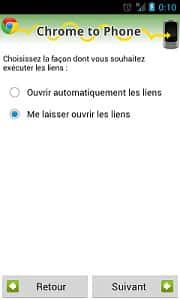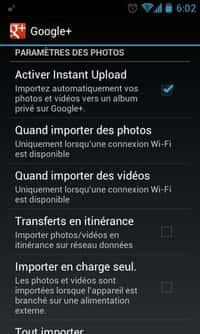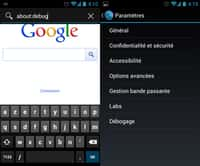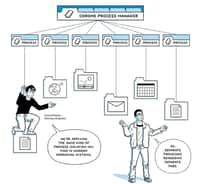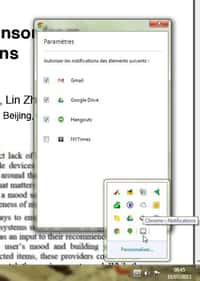au sommaire
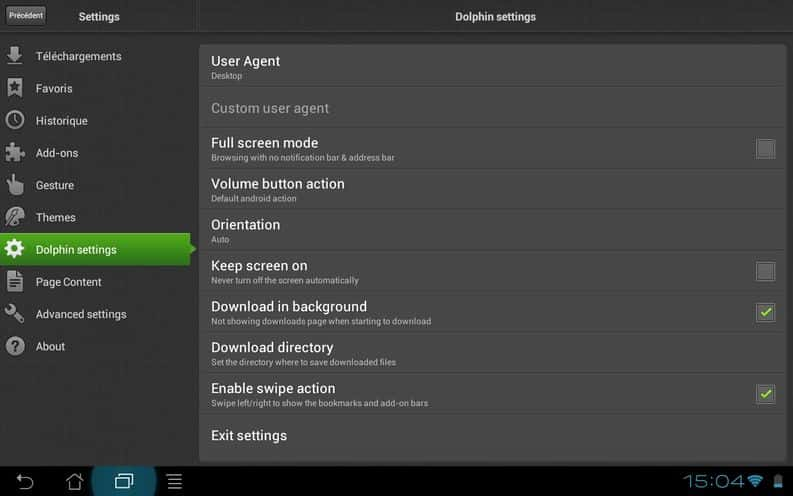
Pour vos appareils Android, vous pouvez obtenir les versions optimisées pour iPad de certains sites Internet. Ce format est entre la version mobile et la version desktop, adaptée à la résolution de 1024 x 768. © Guénaël Pépin
Android sert autant pour des smartphones que des tablettes. Beaucoup de sites considèrent qu'un appareil sous AndroidAndroid doit voir la version mobile limitée et peu adaptée aux hautes résolutions des tablettes. Peu de sites s'adaptent automatiquement à la résolution de l'appareil, se contentant souvent de fournir deux versions (desktop et mobile) censées couvrir tous les usages.
Certains navigateurs permettent d'obtenir la version « desktop » des sites en question pour plus de confort. Cela passe par le changement d'user agent c'est-à-dire la manière dont le navigateur se déclare au site Web (telle version du navigateur sur tel système d'exploitation).
Passage d'un site, sur application mobile, à sa version Desktop
Les deux applicationsapplications développées par GoogleGoogle, le navigateur intégré à Android et Google Chrome, fonctionnent de la même manière sous Android 3.0 et 4.0. Forcer le passage d'un site à sa version « de bureau » consiste simplement à cocher une case. Il suffit de se rendre dans le menu en haut à droite de l'interface puis, dans le menu déroulant, de valider l'option « Voir la version pour ordinateur ». L'opération est à répéter pour tout nouvel onglet, aucun paramètre permanent n'existant en particulier pour cette action.
Définir la version « de bureau » sur Dolphin
Un navigateur permet de demander la version « de bureau » de tous les sites : Dolphin, dans ses versions pour smartphones et tablettes (« for Pad »). Pour le définir, ouvrez le menu, puis « Plus » et « Paramètres ». Dans « Dolphin Settings », sélectionnez la ligne « User Agent » puis « Desktop ». Le navigateur intégré à certaines versions non officielles d'Android (tel CyanogenMod) possède cette possibilité dans ses options avancées. Sélectionnez « Android » pour revenir au comportement classique.